Hur man startar om en frusen iPhone med en professionell guide
 Uppdaterad av Lisa Ou / 19 mars 2024 09:30
Uppdaterad av Lisa Ou / 19 mars 2024 09:30Är du intresserad av att veta hur man startar om en iPhone när den är frusen? Många problem kan uppstå på en iPhone, inklusive detta problem. Bli därför inte frustrerad om du stöter på detta på din enhet. Flera iOS-användare har redan gått igenom samma situation, men med lämpliga metoder löste de det framgångsrikt. Du måste dock undra vilka metoder du bör använda på din iPhone kan vara. Tja, du behöver inte längre undra, eftersom den här artikeln kommer att ge all information och guider du behöver för att fixa detta.
Oavsett om din iPhone är frusen på grund av överhettning, mjukvarufel, hårdvaruproblem, otillräcklig lagring, batteriproblem, etc., kommer följande delar att tillhandahålla effektiva tekniker för att reparera den. Från grundläggande till avancerade korrigeringar, allt du behöver kommer att presenteras nedan, inklusive steg-för-steg-riktlinjerna. När allt kommer omkring var strategierna nedan testade och garanterade effektiva. Därför, tveka inte att använda dem på din iPhone med lätthet.


Guide Lista
Del 1. Hur man startar om iPhone när den är frusen via knappar
Startar om iPhone att använda dess knappar är bland de mest effektiva och grundläggande strategierna när enheten är frusen. Om den frusna iPhonen beror på enkla fel eller buggar, kommer denna process att fungera smidigt och din enhet kommer att fungera igen omedelbart efter att du har utfört den. Dessutom är navigeringen också problemfri eftersom det bara tar några tryck på knapparna, och din iPhone startar om och lämnar den frusna skärmen utan ansträngning.
Följ de hanterbara anvisningarna nedan för att förstå hur du startar om en frusen iPhone med dess knappar:
För iPhone 8 och senare: Tryck och släpp den övre volymknappen snabbt, efterföljd av knappen för lägre volym. Tryck sedan på och håll in strömbrytaren i cirka 10 sekunder tills Apple-logotypen materialiseras, vilket indikerar att den startas om.
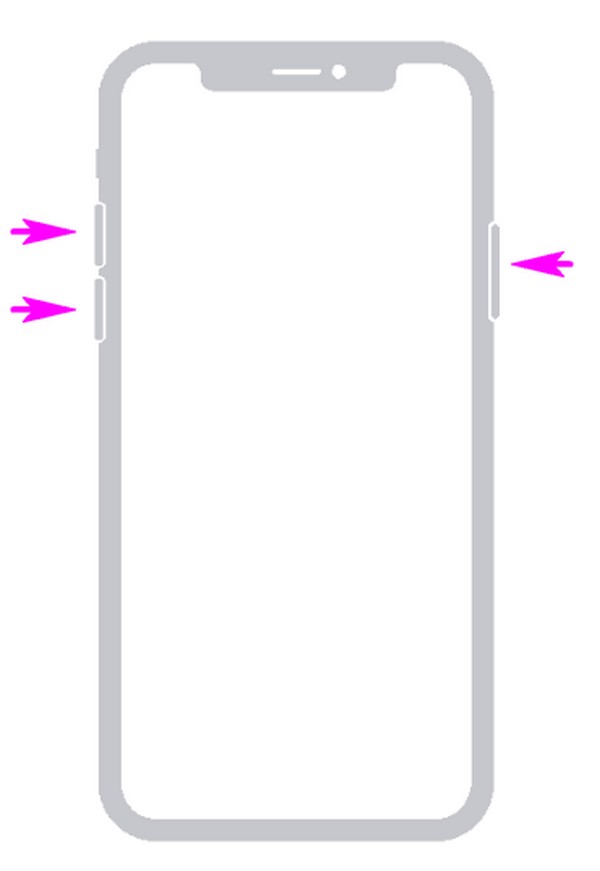
För iPhone 7 och 7 Plus: Tryck och håll ned Sleep/Wake-knappen med volym ned-knappen samtidigt och släpp båda när iPhone-skärmen visar Apple-logotypen.
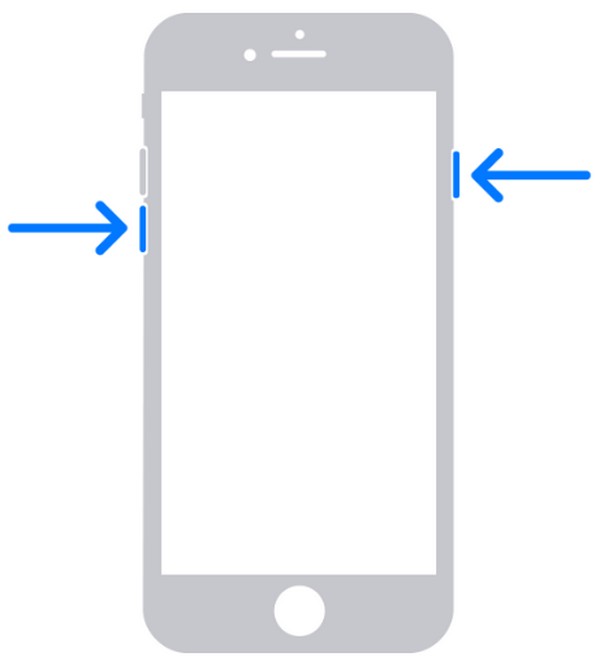
För iPhone 6s och äldre: Tryck och håll in både hem- och strömknapparna på din iPhone, varar i cirka 10 sekunder, och släpp dem sedan samtidigt när den startar om.
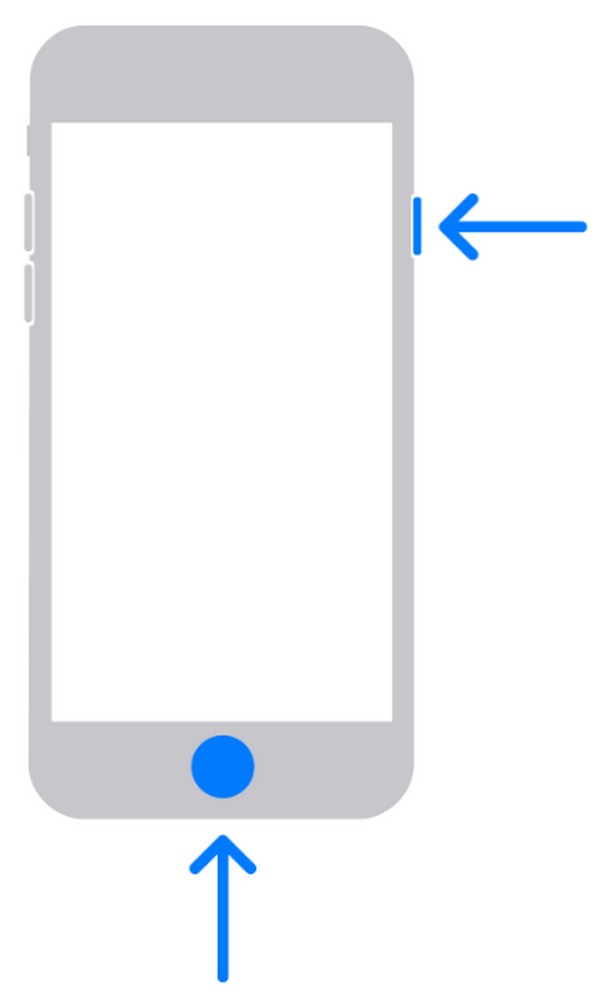
Kom dock ihåg att det har begränsningar att starta om din iPhone med dess knappar. Det är till skillnad från andra fixar som kan reparera vad som helst på enheten. Som nämnts kan den bara hantera enkla problem, så gå till följande delar om ditt iPhone-problem är mer komplext.
Del 2. Hur man startar om iPhone när den är frusen med FoneLab iOS-systemåterställning
FoneLab iOS System Recovery är ett professionellt program för datorer som reparerar många problem med iPhones, iPod Touch och iPads. Således kan du också lita på det fixa din iPhone om den har fastnat på en frusen skärm. Det spelar ingen roll vad som orsakade det eftersom det här programmet är kapabelt oavsett problem. Dessutom erbjuder den två reparationslägen om du vill behålla eller radera data på iPhone. Standardläget fixar din frusna iPhone samtidigt som innehållet är säkert och säkert. Under tiden, det avancerade läget raderar all data, rengör allt på enheten.
FoneLab gör att du kan fixa iPhone / iPad / iPod från DFU-läge, återställningsläge, Apple-logotyp, hörlursläge etc. till normalt tillstånd utan förlust av data.
- Fixa funktionshindrade iOS-systemproblem.
- Extrahera data från inaktiverade iOS-enheter utan dataförlust.
- Det är säkert och enkelt att använda.
Bortsett från en frusen iPhone reparerar FoneLab iOS System Recovery även andra problem, som ett urladdat batteri, en iOS-enhet i looping omstart, kan inte uppdatera, har någon tjänst, kan inte slå på, misslyckas med att starta om, väntar på aktivering , etc. Därför kan du fortfarande njuta av dess fördelar efter att ha åtgärdat det aktuella problemet, eftersom dess funktion gäller för andra situationer. Det stöder trots allt alla iOS-enheter och versioner, och du kan få det på ditt Windows eller macOS.
Känn igen den smärtfria proceduren nedan för att avgöra hur du startar om iPhone när den fryser med FoneLab iOS System Recovery:
steg 1Skaffa en kopia av FoneLab iOS System Recovery-fil från dess officiella webbsida. Du kan klicka direkt Gratis nedladdning om din dator är Windows, men välj Gå till Mac Version först om det är Mac. När filen är sparad i din mapp dubbelklickar du på den för att installationen ska ske, vanligtvis en minut. Sedan är det dags att köra programmet på skrivbordet.
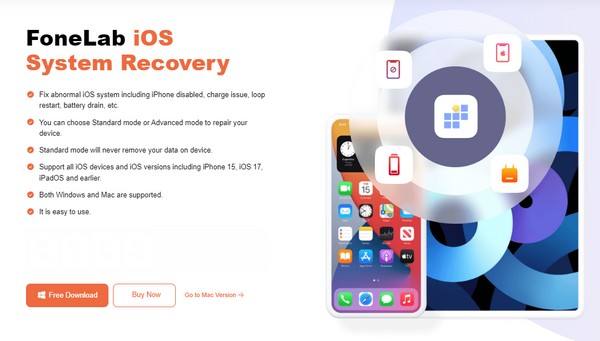
steg 2Pick iOS-systemåterställning när verktygets funktioner avslöjas i gränssnittet. Klicka efteråt Start på den nedre delen av nästa skärm, och gränssnittet kommer att avslöja reparationstyperna. Välj därifrån Advanced Open water or Standard läge och klicka sedan Bekräfta under. Glöm inte heller att länka din iPhone via en blixtkabel för att låta verktyget upptäcka den.
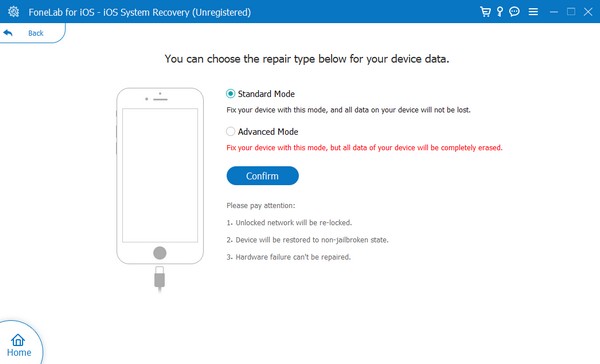
steg 3Förvänta dig instruktionerna som leder till iPhone-återställningsläge att presenteras på följande gränssnitt. Sedan måste du välja lämpliga riktlinjer för din enhet genom att klicka på dess modell högst upp. Senare kommer firmwarepaketet som kommer att laddas ner att lösa problemet med din frusna iPhone, och den kommer att kunna fungera korrekt igen.
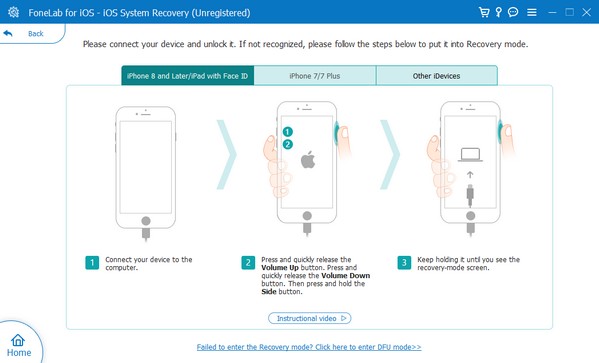
FoneLab gör att du kan fixa iPhone / iPad / iPod från DFU-läge, återställningsläge, Apple-logotyp, hörlursläge etc. till normalt tillstånd utan förlust av data.
- Fixa funktionshindrade iOS-systemproblem.
- Extrahera data från inaktiverade iOS-enheter utan dataförlust.
- Det är säkert och enkelt att använda.
Del 3. Hur man startar om iPhone när den är frusen via iTunes eller Finder
iTunes och Finder är också bland de officiella programmen att lita på när man stöter på ett sådant problem. Helt enkelt sätt din iPhone i återställningsläge skärmen och iTunes eller Finder kommer omedelbart att upptäcka och åtgärda problemet. Men innan du fortsätter med den här metoden, vet att din data kommer att vara i fara och kan försvinna på ett ögonblick när du applicerar den på din enhet. Det är för att denna metod raderar allt iPhone-innehåll för att rensa den från alla enhetsproblem.
Handla enligt den stressfria guiden nedan för att förstå hur du startar om iPhone när skärmen är frusen via iTunes eller Finder-programmet:
steg 1Beroende på dator, kör iTunes eller Finder på skrivbordet och använd en blixtkabel för att länka din iPhone. Efteråt sätter du den i återställningsläge, som anges nedan.
För iPhone utan hemknapp: Tryck snabbt på de övre och nedre knapparna därefter, följt omedelbart av strömknappen. Men släpp inte strömbrytaren förrän återställningsskärmen dyker upp.
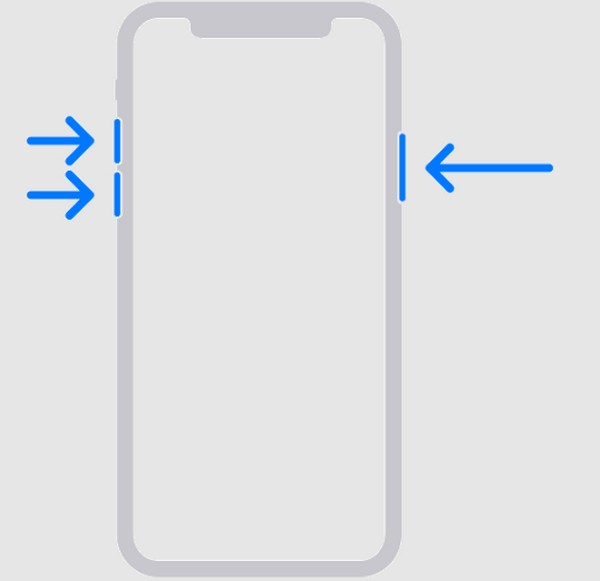
För iPhone med en hemknapp: Tryck länge på både Sleep/Wake och Home-knapparna samtidigt. Befria dem sedan när din iPhone är på återställningsskärmen.
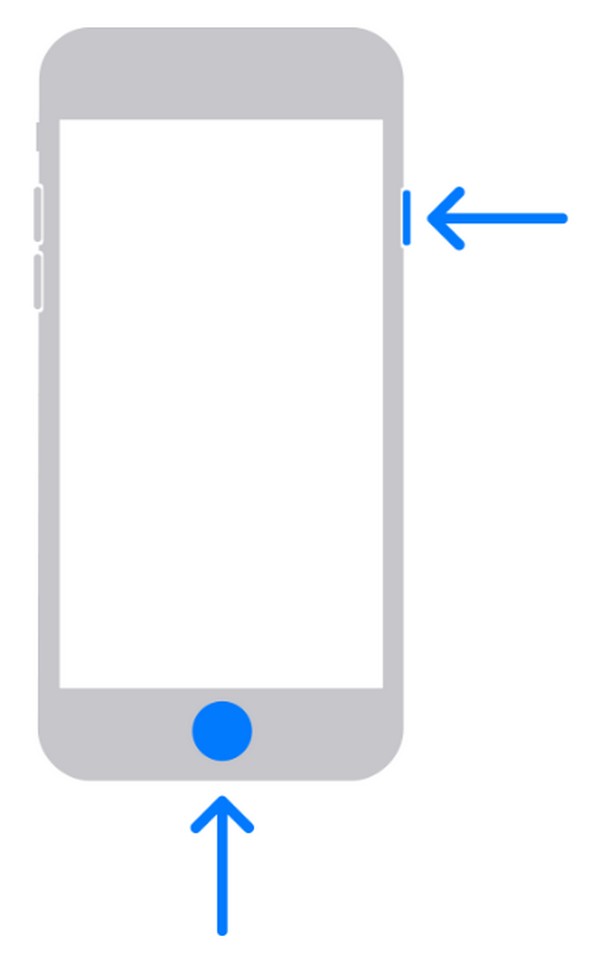
steg 2När Finder eller iTunes känner igen din iPhone kommer den att visa Uppdatering or återställa knappar på gränssnittet. Välj därför lämpligt alternativ för att reparera ditt iPhone-problem.
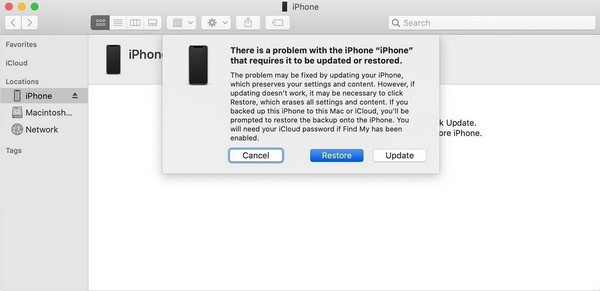
Under tiden kommer du inte att kunna se Finder-programmet om din dator kör Windows. Det kan bara navigeras på de senaste macOS-versionerna, medan iTunes-programmet är det du kan komma åt på Windows och äldre macOS-datorer.
FoneLab gör att du kan fixa iPhone / iPad / iPod från DFU-läge, återställningsläge, Apple-logotyp, hörlursläge etc. till normalt tillstånd utan förlust av data.
- Fixa funktionshindrade iOS-systemproblem.
- Extrahera data från inaktiverade iOS-enheter utan dataförlust.
- Det är säkert och enkelt att använda.
Del 4. Vanliga frågor om hur man startar om en iPhone när den är frusen
Kan jag starta om en frusen iPhone utan knapparna?
Tyvärr kan du inte. iPhone-knapparna, särskilt strömbrytaren, är viktiga när du startar om enheten. De är också nödvändiga när du åtgärdar problemet som gör att den fryser eftersom du måste sätta den i återställningsläge.
Hur återställer jag en frusen iPhone?
Vi rekommenderar att du provar del 2 eller 3 metoderna ovan. iTunes eller Finder återställer iPhone automatiskt när du utför processen. Under tiden, FoneLab iOS System Recovery erbjuder ett avancerat reparationsläge, som låter dig radera allt på enheten under reparationen.
Att starta om en iPhone med en frusen skärm kan verka komplicerat, men du kommer att inse att det inte är så komplicerat när du provar de ovannämnda procedurerna. Det är ganska enkelt, speciellt med hjälp av en professionell som FoneLab iOS System Recovery.
FoneLab gör att du kan fixa iPhone / iPad / iPod från DFU-läge, återställningsläge, Apple-logotyp, hörlursläge etc. till normalt tillstånd utan förlust av data.
- Fixa funktionshindrade iOS-systemproblem.
- Extrahera data från inaktiverade iOS-enheter utan dataförlust.
- Det är säkert och enkelt att använda.
